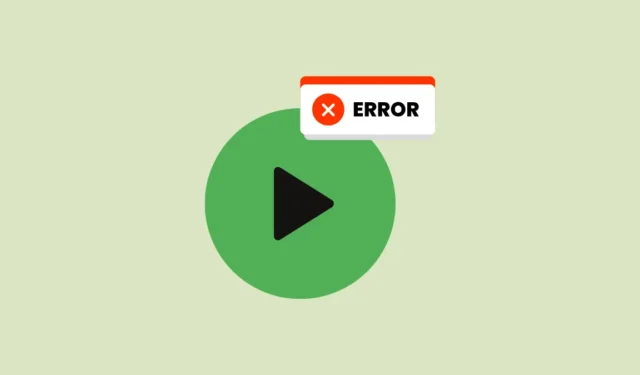
L’errore ‘Upstream Request Timeout’ è un problema che si riscontra di frequente sulle piattaforme di streaming musicale, in particolare Spotify. Questo errore indica in genere un problema di connettività di rete che impedisce all’applicazione di raggiungere i propri server. Qui, delineiamo strategie efficaci per risolvere questo errore.
Controlla lo stato del server Spotify
Prima di immergersi in potenziali soluzioni, è fondamentale determinare lo stato dei server di Spotify. Siti web come downdetector.com forniscono informazioni in tempo reale sulle interruzioni del servizio. Basta digitare “Spotify” nella barra di ricerca e la piattaforma ti informerà di eventuali problemi in corso, come il sovraccarico del server, che potrebbe interrompere temporaneamente il servizio. Se i server sono inattivi, la cosa migliore da fare è attendere pazientemente il ripristino.
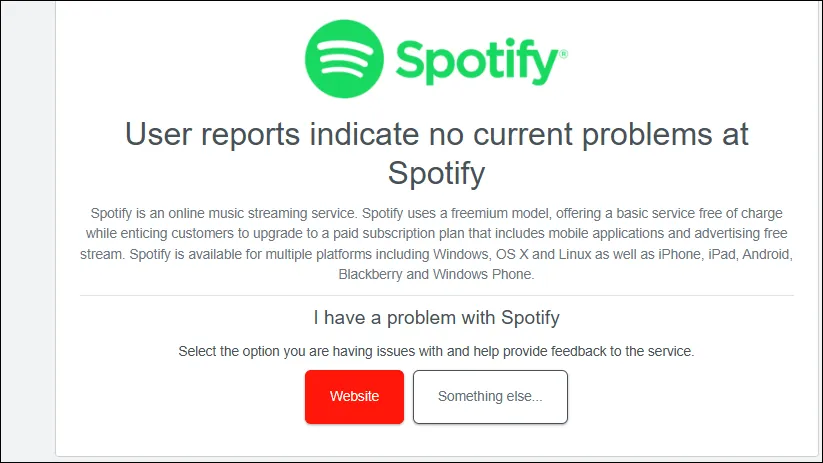
Passaggio 1: verifica la tua connessione Internet
Supponendo che i server di Spotify siano operativi, il tuo prossimo passo dovrebbe essere quello di controllare la tua connessione Internet. Passa da Wi-Fi a dati mobili per vedere se la connettività migliora. Inoltre, visita altri siti Web per escludere un problema Internet più ampio. Riavvia il router scollegandolo per un minuto e quindi ricollegandolo. Se stai utilizzando una VPN, è consigliabile disattivarla, poiché le VPN possono rallentare la connettività e causare errori di rete.
Passaggio 2: accedi a Spotify in modalità di navigazione in incognito
Per eliminare qualsiasi problema relativo al browser, prova ad accedere al sito web di Spotify tramite una finestra di navigazione in incognito. Questa modalità impedisce l’archiviazione di dati memorizzati nella cache o cookie e disabilita le estensioni che potrebbero interferire con lo streaming. Per accedere alla modalità di navigazione in incognito, fai clic sul menu a tre punti nell’angolo in alto a destra del browser e seleziona “Modalità di navigazione in incognito”.
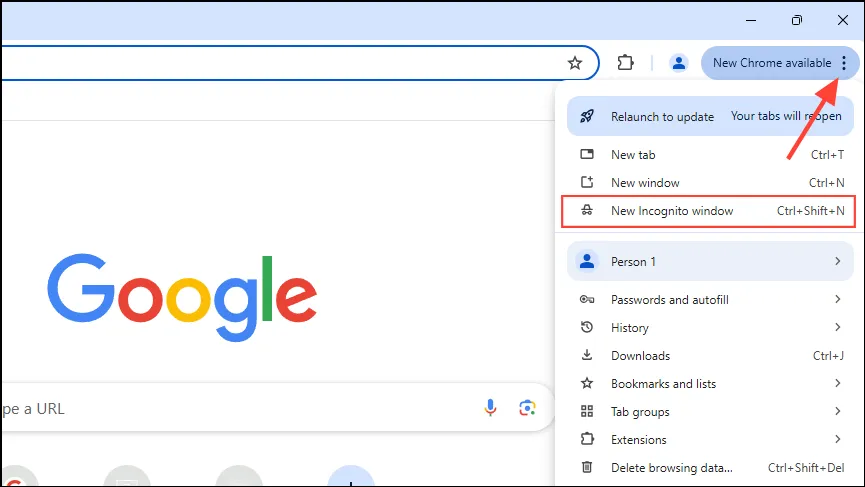
Passaggio 3: cancellare la cache e i cookie del browser
Nel tempo, i cookie accumulati e i file memorizzati nella cache possono ostacolare le prestazioni del browser e causare errori come ‘Upstream Request Timeout’. La cancellazione della cache e dei cookie potrebbe risolvere questi problemi. Segui questi passaggi per farlo:
- Apri Chrome e clicca sui tre puntini nell’angolo in alto a destra.
- Selezionare “Impostazioni” dal menu a discesa.
- Vai su “Privacy e sicurezza” nel pannello di sinistra.
- Fare clic su “Cancella dati di navigazione”.
- Seleziona “Cookie e altri dati del sito” e “Immagini e file memorizzati nella cache”, quindi fai clic su “Cancella dati”. Puoi modificare l’intervallo di tempo per l’eliminazione in base alle tue esigenze.
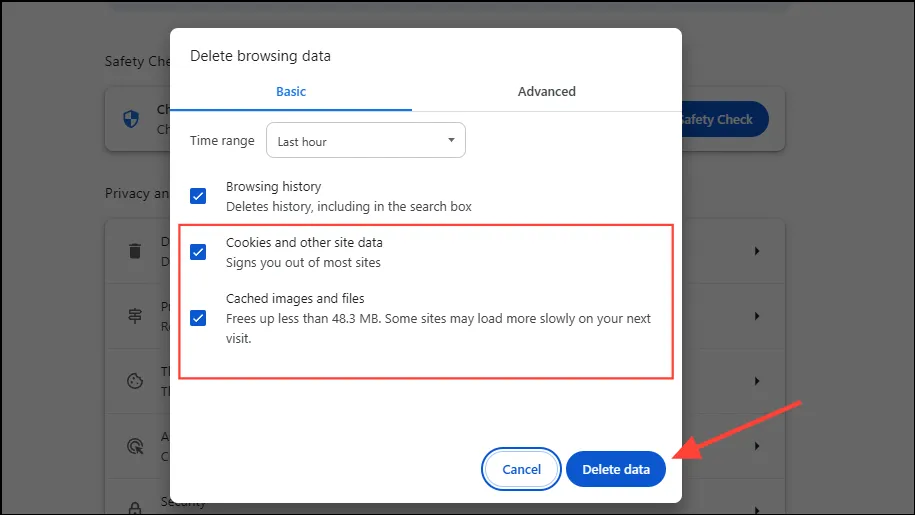
Passaggio 4: assicurati che il tuo browser sia aggiornato
Un browser obsoleto può anche causare problemi di connettività. Per verificare la presenza di aggiornamenti in Chrome:
- Fare clic sui tre puntini in alto a destra.
- Vai su “Guida” e poi su “Informazioni su Google Chrome”.
- Chrome cercherà automaticamente gli aggiornamenti. Se ne trovi, installali e riavvia Chrome.
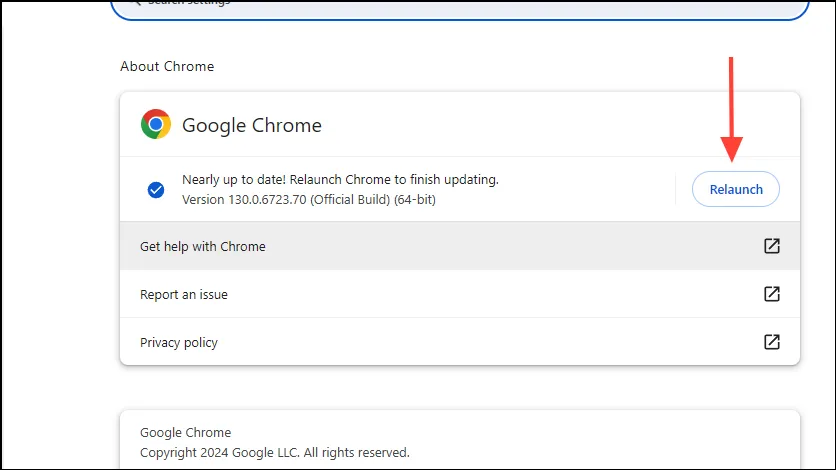
Suggerimenti aggiuntivi
- A volte, un semplice riavvio del dispositivo può eliminare i problemi che causano l’errore.
- Controlla le impostazioni del firewall per assicurarti che non blocchino l’accesso a Internet di Spotify.
- Se i problemi persistono, prova ad accedere a Spotify tramite un altro browser, ad esempio Firefox.
- Prendi in considerazione di scaricare l’app Spotify per dispositivi mobili o desktop, poiché ciò potrebbe aggirare i problemi relativi al browser. Se si verificano problemi all’interno dell’app, aggiornarla o reinstallarla potrebbe risolvere il problema.
Per ulteriori consigli sulla risoluzione dei problemi, visita la guida completa qui .




Lascia un commento